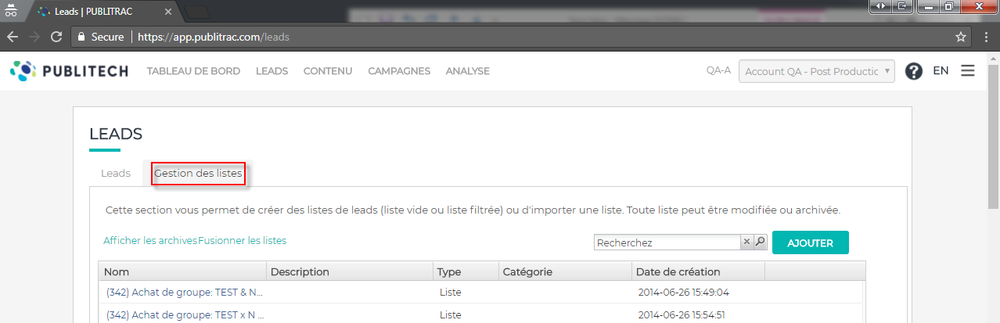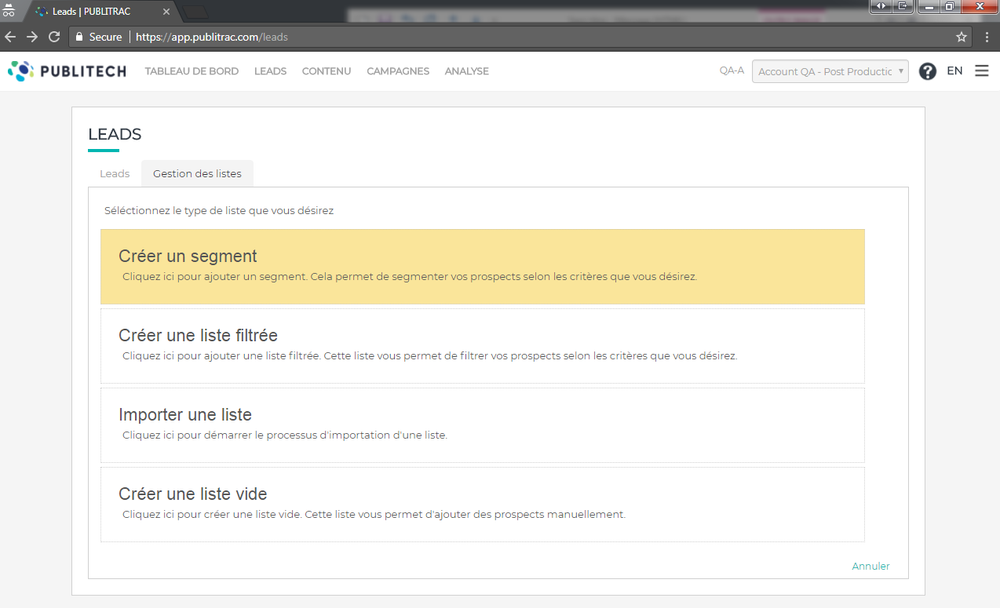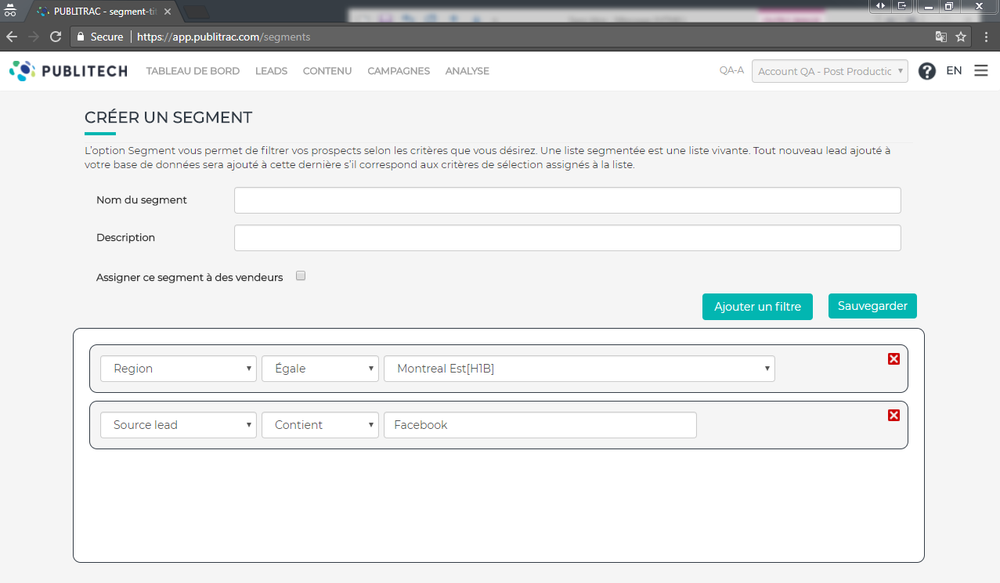La première étape en vue de préparer une campagne courriels consiste à générer des segments (anciennement listes filtrées) à partir des profils contenus dans la plateforme de marketing relationnel en ciblant selon l'historique (comportements passés du lead sur vos actifs numériques), les attributs (profil socio-démo, ...) et les intérêts spécifiques (champs personnalisés) désirés.
Créez un segment
L'action de segmenter consiste à découper votre base de données en sous-groupes distincts dans lesquelles les leads (individus) partagent des caractéristiques homogènes.
| Développer | |||||||||||||||
|---|---|---|---|---|---|---|---|---|---|---|---|---|---|---|---|
| |||||||||||||||
4. L'écran Créer un segment qui s'affiche vous permet de nommer votre segment, d'y ajouter une description et d'assigner ce segment à des vendeurs. Entrez les informations propres à votre segment. 5. Vous allez ensuite définir les caractéristiques de ce segment. Pour ce faire cliquez sur Ajouter un filtre (vous pouvez cliquez ce bouton à plusieurs reprises pour ajouter plus d'un filtre). Les filtres à définir s'ajoute dans la boîte prévue à cet effet sur la même page.
6. Une fois que vous avez ajouter tous les filtres nécessaires pour créer votre segment, cliquez sur Sauvegarder. Votre segment sera dorénavant accessible dans le menu déroulant Sélectionnez votre liste disponible dans l'onglet Leads sous Leads / Clients. | |||||||||||||||
ASTUCES
- Vous ne pourrez intégrer plus de quatre champs personnalisés (champs que vous avez créés) sur une liste filtrée, mais que vous pouvez utiliser autant d'Attributs et Historique que vous voulez. Cette restriction est due au fait que les Champs personnalisés ne sont pas natifs (champs par défaut) à PUBLITRAC, mais créés sur mesure pour vos besoins. Ils sont donc sujets à certaines restrictions de la base de données. Pour plus de détails sur les champs personnalisés, voir Paramètres/ Configuration / Champs personnalisés.
- Les listes filtrées sont vivantes et évoluent dans le temps. Ceci permet par exemple de créer une liste qui cible les dates d'anniversaire de naissance de vos employés et y rattacher une campagne marketing qui envoie un courriel à la date inscrite. Par la suite, si un nouvel employé s’ajoute à cette liste, il s'ajoutera automatiquement à la liste filtrée et recevra le courriel anniversaire.
...